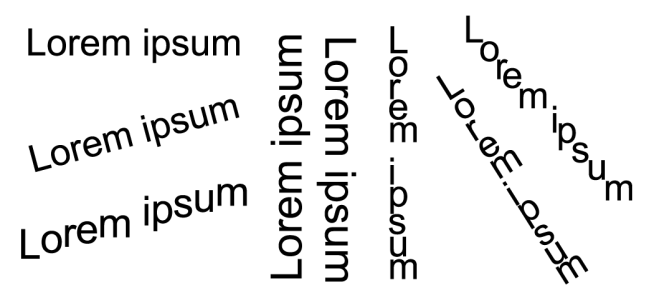Zmienić położenie i kąt znaku
Wygląd tekstu można zmodyfikować, przesuwając znaki w pionie lub w poziomie, co powoduje zmianę położenia zaznaczonych znaków w odniesieniu do sąsiednich znaków.
Znaki można również obracać, określając kąt obrotu.
Przykłady obracania tekstu
Aby przesunąć znak

1
Za pomocą narzędzia
Tekst 
zaznacz znak lub blok tekstu.
Jeśli nie otworzono okna dokowanego
Obiekty, kliknij kolejno
Okno  Okna dokowane
Okna dokowane  Właściwości
Właściwości.
2
W oknie dokowanym
Właściwości kliknij pozycję
Znak 
, aby wyświetlić opcje dotyczące znaków.
3
W obszarze
Znak okna dokowanego
Właściwości kliknij strzałkę w dół

znajdującą się w dolnej części obszaru
Znak, aby wyświetlić dodatkowe opcje.
4
Wykonaj co najmniej jedno zadanie z poniższej tabeli.
|
|
Wykonaj następujące czynności |
Przesunąć znaki w poziomie |
Wpisz wartość w polu Przesunięcie znaków w poziomie. |
|
|
Wpisz wartość w polu Przesunięcie znaków w pionie. |
Aby obrócić znak

1
Za pomocą narzędzia
Tekst 
zaznacz znak lub blok tekstu.
Jeśli nie otworzono okna dokowanego
Obiekty, kliknij kolejno
Okno  Okna dokowane
Okna dokowane  Właściwości
Właściwości.
2
W oknie dokowanym
Właściwości kliknij pozycję
Znak 
, aby wyświetlić opcje dotyczące znaków.
3
W obszarze
Znak okna dokowanego
Właściwości kliknij strzałkę w dół

znajdującą się w dolnej części obszaru
Znak, aby wyświetlić dodatkowe opcje.
4
Wpisz wartość w polu
Kąt znaku.
 znajdującą się w dolnej części obszaru Znak, aby wyświetlić dodatkowe opcje.
znajdującą się w dolnej części obszaru Znak, aby wyświetlić dodatkowe opcje.